Vue d’ensemble
Panorama enregistre une sauvegarde de chaque configuration validée de chaque périphérique qu'elle gère. En outre, panorama enregistre des copies de ses propres configurations validées. Pour faciliter les besoins de sauvegarde hors boîte, le système prend en charge une méthode pour exporter régulièrement ces sauvegardes dans un magasin de données externe. Ce document décrit les étapes à suivre pour sauvegarder panorama.
Étapes
Gestion des sauvegardes de périphériques à partir de l'interface utilisateur Web:
Pour gérer les sauvegardes de périphériques sur Panorama:
- Accédez à Panorama > Managed Devices.
- Cliquez sur gérer dans la colonne sauvegardes d'un périphérique.
Cela permet d'afficher une fenêtre affichant les configurations enregistrées et validées pour le périphérique. - Cliquez sur Load pour restaurer la configuration sélectionnée sur le périphérique.

- Pour supprimer une configuration enregistrée, cliquez sur.
Gestion des sauvegardes de configuration de panorama à partir de l'interface graphique
- Aller à Panorama > Setup > Operations.
- Cliquez sur "exporter l'instantané de configuration Panorama" ou "exporter la version de configuration Panorama" dans la section gestion de configuration.
- Sélectionnez la configuration dans la liste déroulante Configuration de la fenêtre contextuelle.
- Cliquez sur OK.
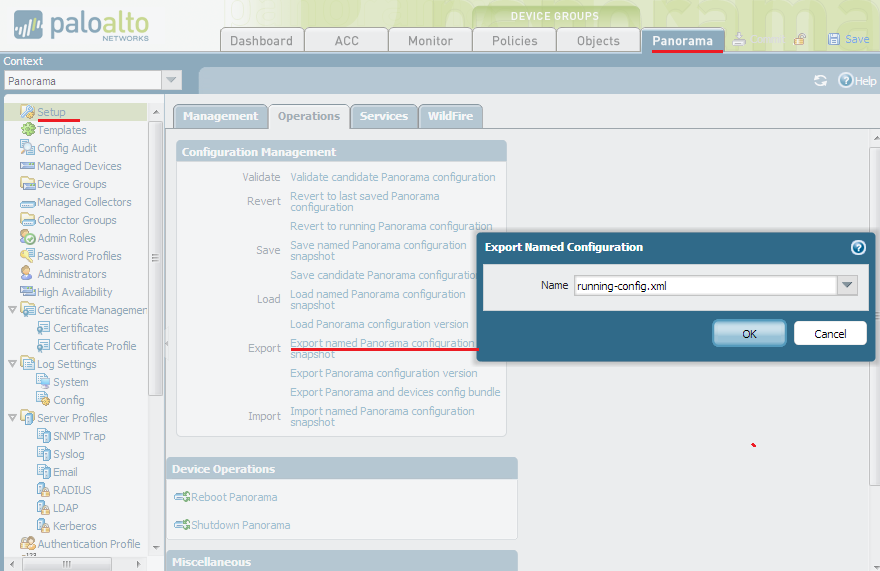
Exportation manuelle et importation de la configuration panorama depuis l'INTERFACE CLI
Sur le CLI, les commandes ci-dessous vont exporter la configuration Panorama:
> configuration d'exportation TFTP
avec les paramètres suivants:
- port de serveur TFTP à port distant
- source-IP définir l'adresse source à l'adresse de l'interface spécifiée
- à partir de
- à l' hôte TFTP
> configuration Export SCP
avec les paramètres suivants:
- Remote-port ssh numéro de port sur l'hôte distant
- source-IP définir l'adresse source à l'adresse de l'interface spécifiée
- à partir de
- vers destination (nom d'utilisateur @ hôte: chemin d'accès)
Pour importer la configuration de Panorma à partir de l'INTERFACE CLI, utilisez la commande suivante:
> configuration d'importation TFTP à partir du fichier 1.2.3.4 c:/a/b/c
Pour exporter l'intégralité de la base de données du journal de panorama, utilisez la commande suivante:
> SCP Export logdb vers la
<value> destination (nom d'utilisateur @ hôte: Path)</value>
Pour importer une base de données du journal Panorama, utilisez la commande suivante:
> SCP Import logdb de userabc @ 1.2.4.3: c/a/b/c
Remarque :
Pour les LogDBs de plus de 2 to, l'exportation échouera. L'échec vient du manque de goudron d'espace de tmp pour l'opération et l'échec d'archivage.
propriétaire : swhyte